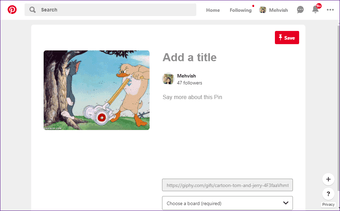Antes, los emojis gobernaban el mundo, ahora los GIFs y los memes se han apoderado de ellos. Los GIFs son emocionantes para una conversación que se eleva si le agregas uno. Y se merecen el crédito de que los GIF son mucho mejores para expresar nuestras emociones.
Al igual que otros sitios de redes sociales y aplicaciones de chat, incluso Pinterest soporta GIF. Pinterest es un sitio web de descubrimiento de imágenes donde encontrarás ideas para la decoración del hogar, recetas, inspiración de estilo, proyectos de bricolaje y mucho más.
La adición de un GIF en Pinterest proporciona más información que una imagen estática. Puede crear GIFs para sus proyectos de bricolaje o mostrar todos los lados de un cojín utilizando un GIF, lo que de otro modo se puede conseguir añadiendo varias fotos.
¿Pero qué pasa si te gusta un GIF sobre Pinterest? ¿Cómo lo puede descargar? Eso es lo que le mostraremos aquí. En este post, te diremos cómo descargar GIFs de Pinterest en tu PC y móvil.
Vamos a empezar.
Tabla de contenidos [mostrar]
Descargar GIF de Pinterest en teléfonos móviles
Hay tres maneras de hacerlo:
1. A través del sitio web descargargif.net
Este es el método más sencillo y el que recomendamos desde ahount.com, ya que es la forma más simple de conseguir descargar un gif de pinterest estés donde estés.
Paso 1: Copie la url de pinterest que contenga la imagen gif que quiere descargar
Paso 2: Vaya a la página web https://descargargif.net/pinterest/
Paso 3: Pegue la url en el campo indicado para ello y pulse el botón «DESCARGAR GIF».
Paso 4: Mantenga plsado sobre la imagen y aparecerá un menú contextual que le permitirá descargar la imagen.
Ir al sitio web de descargar gif
2. Uso del botón de descarga nativa
Paso 1 : Navegue hasta el GIF que desea descargar.
Paso 2: Pulse sobre el icono de tres puntos en la parte superior y seleccione Descargar imagen en el menú.
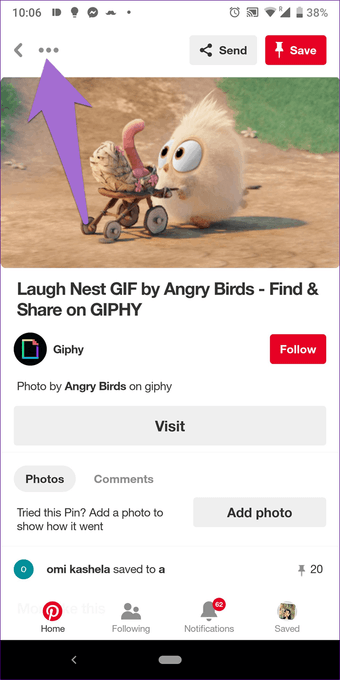
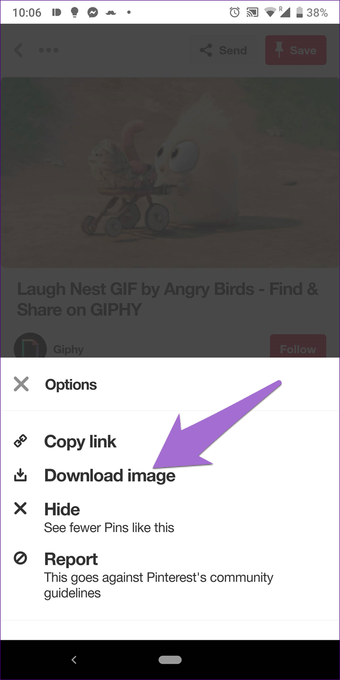
Recibirá una notificación en la parte inferior que le indicará después de guardar la imagen. Abra su galería o rollo de cámara, y allí encontrará el GIF recién descargado.
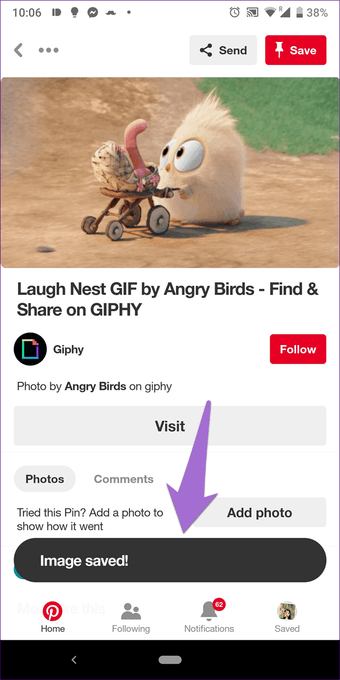
Fun Fact : El estándar GIF se publicó el 28 de mayo de 1987.
3. Descargar del sitio web del GIF
A veces el botón de descarga no aparece en el GIF o la descarga del GIF utilizando el método anterior no lo reproduce. Es decir, no está animado y se comporta como un JPG o PNG. Para situaciones como estas, es necesario visitar el sitio web que contiene el GIF para descargarlo.
Nota: El siguiente método también le permite descargar vídeos de Pinterest en su teléfono móvil.
Aquí están los pasos:
Paso 1 : Abra el GIF o vídeo en Pinterest que desee descargar en su teléfono.
Paso 2 : Pulse sobre el botón Visitar presente debajo del GIF. Pinterest le llevará al sitio web del GIF.
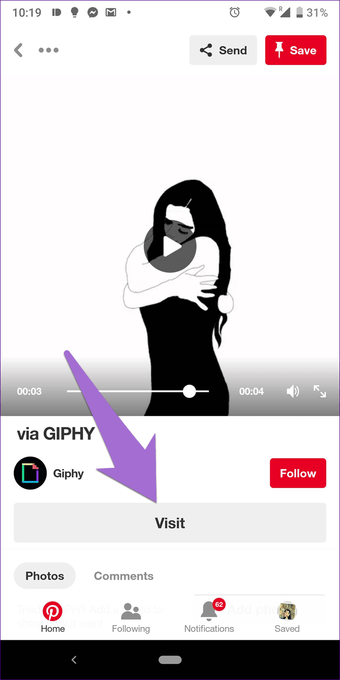
Paso 3 : Pulse y mantenga pulsado el GIF. Si obtiene una opción Descargar o Guardar imagen, pulse sobre ella, de lo contrario pulse sobre el icono de tres puntos y seleccione Abrir en el navegador.
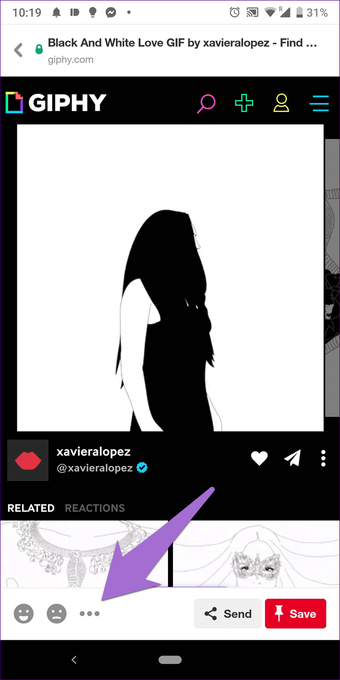

Paso 4: Una vez en un navegador, pulse y mantenga pulsado el GIF hasta que aparezca un menú. 2. Pulse sobre Descargar imagen.
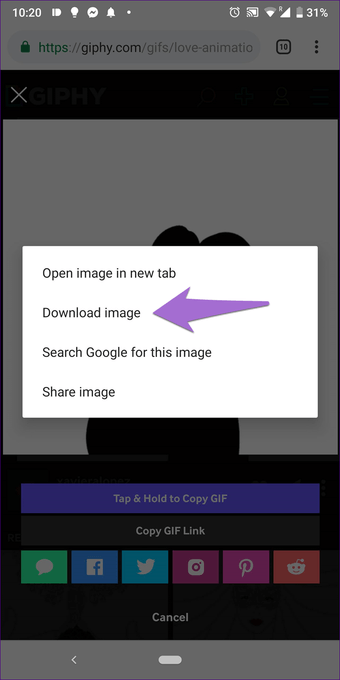
Con suerte, la aplicación descargará el GIF en tu teléfono móvil.
Descargar GIF de Pinterest en Ordenador
Método más sencillo
Si estás buscando una forma sencilla de descargar un GIF de pinterest desde tu ordenador aquí tienes la solución más sencilla que podrás encontrar:
Paso 1: Copie la url de pinterest que contenga la imagen gif que quiere descargar
Paso 2: Vaya a la página web https://descargargif.net/pinterest/
Paso 3: Pegue la url en el campo indicado para ello y pulse el botón «DESCARGAR GIF».
Paso 4: Tan sólo tiene que darle al botón derecho sobre la imagen y elegir Guardar Como en el caso que esté en un ordenador de escritorio. Si por el contrario está en un dispositivo móvil,
Ir al sitio web de descargar gif
Otros métodos
Paso 1 : Abra el GIF que desee en su ordenador
Paso 2 : Haga clic en el icono de tres puntos presente sobre el GIF y seleccione Descargar imagen en el menú.
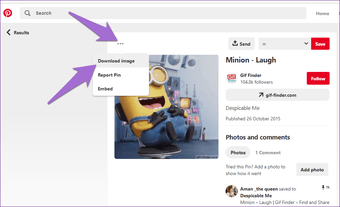
Si por alguna razón, falta el botón de descarga, necesita la ayuda de su sitio web. Para ello, haga clic en el enlace del GIF.
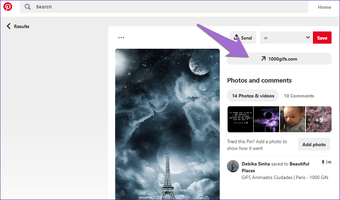
Se le llevará al sitio que alberga el GIF. Aquí haga clic con el botón derecho del ratón en el GIF y seleccione Guardar imagen como…. en el menú. Asegúrese de que la extensión sea.GIF. En algunos casos, tendrá la opción de Descargar vídeo.
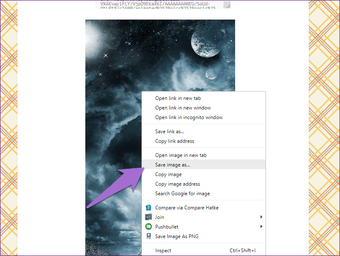
Hecho divertido: La manera más común de pronunciar GIF es con una G dura como en la palabra regalo y no jif.
Consejo de bonificación: Subir GIFs en Pinterest
Ahora que ya sabes cómo descargar GIFs, uno querría publicar GIFs en Pinterest también. Lamentablemente, la carga de GIFs desde aplicaciones móviles no funciona. Necesitas usar una computadora para publicar GIF en tu cuenta de Pinterest.
Añadir GIFs en el PC
Si tiene un archivo GIF disponible en su PC, siga estos pasos para agregarlo.
Paso 1: Inicie sesión en su cuenta de Pinterest y haga clic en el icono de añadir en la parte inferior. Seleccione Crear un pin en el menú.
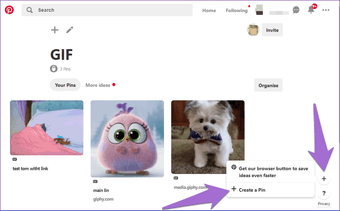
Paso 2: En la pantalla de creación de pines, arrastre y suelte el GIF o súbalo desde su ordenador.
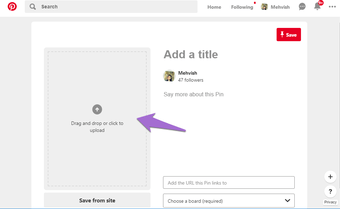
Paso 3: Una vez que el GIF comience a jugar en la siguiente pantalla, describa el GIF y elija un tablero para el pin. Finalmente, pulse el botón Guardar.
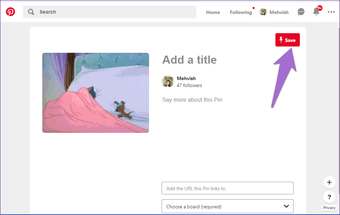
Añadir GIFs desde el sitio web
Para agregar GIFs desde sitios web de terceros, como GIPHY, siga estos pasos:
Paso 1: Haga clic en el icono de añadir en Pinterest y seleccione Crear un pin.
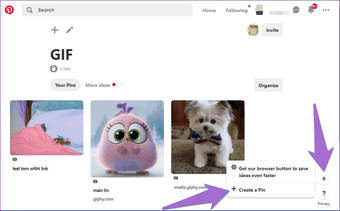
Paso 2: Haga clic en la opción Guardar desde el sitio.
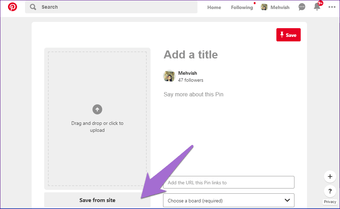
Paso 3: Pegue el enlace del sitio web del GIF o un enlace directo al GIF y pulse la flecha pequeña junto a la casilla. Alternativamente, presione la tecla Enter en su teclado.
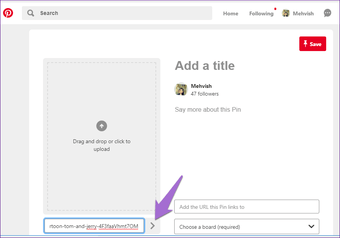
Paso 4: Pinterest empezará a buscar las imágenes y GIFs disponibles en el sitio. Haga clic en el GIF que desee seleccionar y presione la opción Agregar a la clavija.
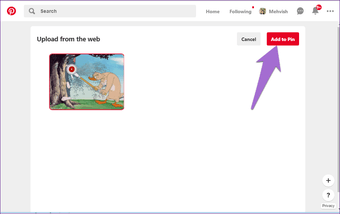
Paso 5: Finalmente, agregue una descripción y seleccione la placa para el pin, seguido de presionar el botón Guardar.